Google Chrome har en lösenordshanterare för att lagra, generera och autofylla dina lösenord. Det gör ett bra jobb med att hålla reda på dina användarnamn och relaterade lösenord. Men många användare fick problemet att Chrome inte automatiskt fyller i lösenord. Står du inför samma situation som Google Chrome inte kommer ihåg och fyller i dina lösenord automatiskt när du vill logga in på vissa specifika webbplatser?
Det här inlägget hjälper dig att lära känna Chrome Password Manager. Du kan lära dig hur du aktiverar och inaktiverar Chrome autofyll lösenord. Dessutom ger den tips för att felsöka Chrome fyller inte längre lösenord automatiskt.
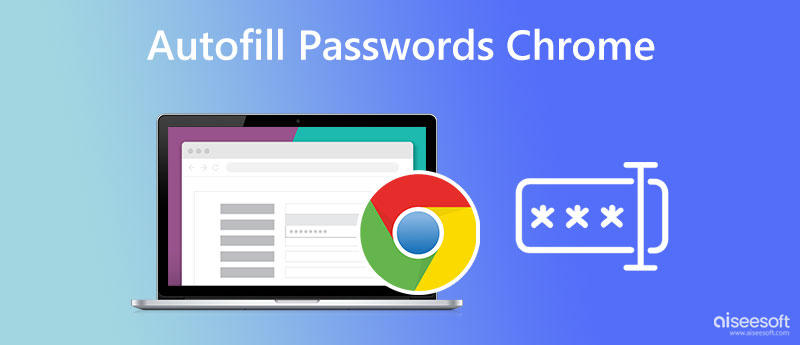
Google Chrome har en lösenordshanteringsfunktion för att komma ihåg dina konton och lösenord. Dessa lösenord sparas i ditt Google-konto. Du kan gå till lösenordshanteraren för att kontrollera, ändra eller ta bort dem.
Oavsett om du använder webbläsaren Google Chrome på en Windows 7/8/10/11 PC eller Mac, Automatisk inloggning och Erbjud att spara lösenord funktioner är aktiverade som standard. Du kommer att uppmanas att spara ditt användarnamn och lösenord när du loggar in på en webbplats i Chrome. Du kan klicka Save för att lagra lösenordsdata på ditt Google-konto.
Om du vill inaktivera den här funktionen kan du klicka på 3-punkterna Snarare ikonen i det övre högra hörnet, välj Inställningar, Gå till autofylloch vrid sedan Erbjud att spara lösenord av på sidan Lösenordshanteraren. Du kan inaktivera Automatisk inloggning för att förhindra autofyll av Chrome-lösenord under det här steget.
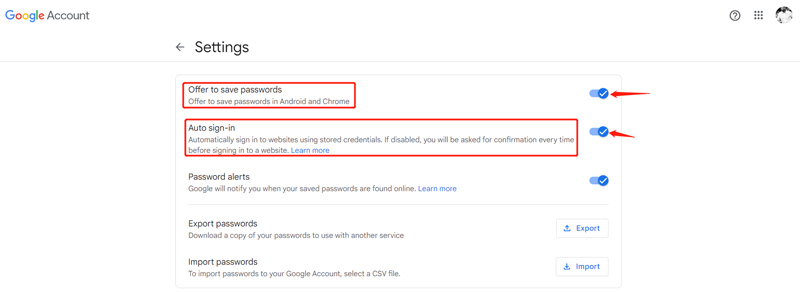
För att se dina sparade lösenord i Google Chrome kan du starta webbläsaren, klicka på ikonen Mer i det övre högra hörnet och sedan välja Inställningar från dess rullgardinsmeny. Gå till autofyll och välj lösenord alternativ. Nu kan du scrolla ner för att kontrollera dina sparade lösenord. Du kan klicka på ögonikonen för att visa lösenordet. Om du vill ändra eller ta bort Chrome-lösenordet kan du klicka på ikonen med tre punkter bredvid det.
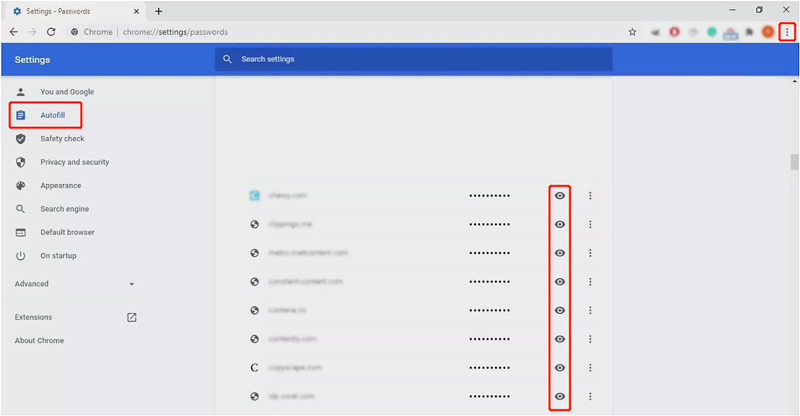
Lösenordshanteraren stöder alla Google Chrome-enheter, inklusive Android-telefoner, iPhones och iPads. Dina lagrade Chrome-lösenord kan synkroniseras till din mobiltelefon som är signerad med samma Google-konto. Det är ganska enkelt att använda denna autofyll lösenordsfunktion på en bärbar Android- eller iOS-enhet.
Generellt gäller att ju Spara lösenord och Automatisk inloggning är aktiverade på din telefon. När du registrerar dig och skapar ett nytt konto blir du ombedd att komma ihåg lösenordet genom att trycka på Spara.
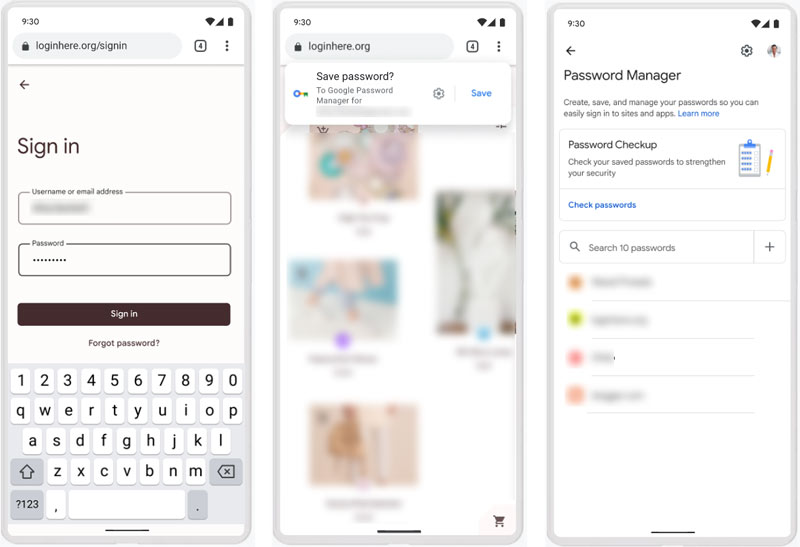
När Chrome inte längre fyller i lösenord automatiskt kan du öppna Chrome-appen på din Android eller iPhone, trycka på ikonen Mer och gå till Inställningar. När du går in i huvudgränssnittet för Chrome-inställningar kan du välja lösenord alternativet och aktivera autofyll lösenord i Chrome.
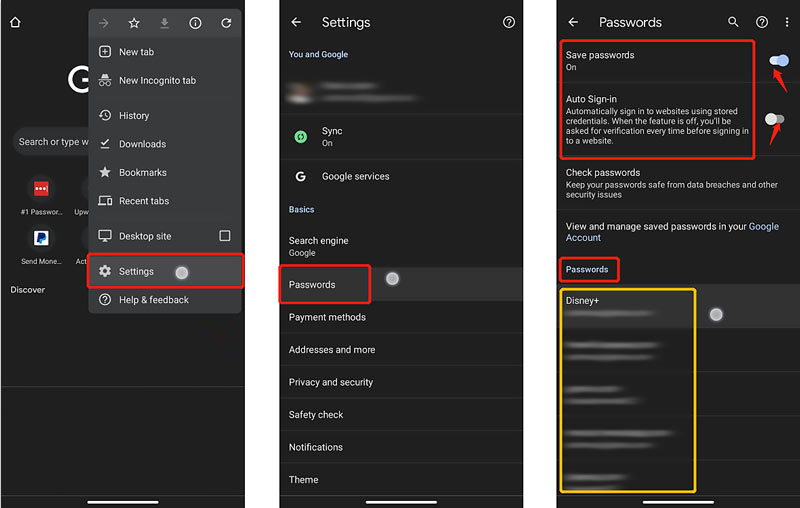
Du kan trycka på Kontrollera lösenord för att se dina lagrade Chrome-lösenord när du kommer till lösenordsgränssnittet. Du kan också scrolla ner för att hitta webbplatsen eller appen du vill kontrollera dess lösenord. När du har hittat den specifika platsen kan du trycka på den för att komma in på Redigera lösenord. Tryck på ögonikonen för att visa ditt användarnamn och lösenord. Du får lov att ändra och redigera Chrome-lösenordet direkt.
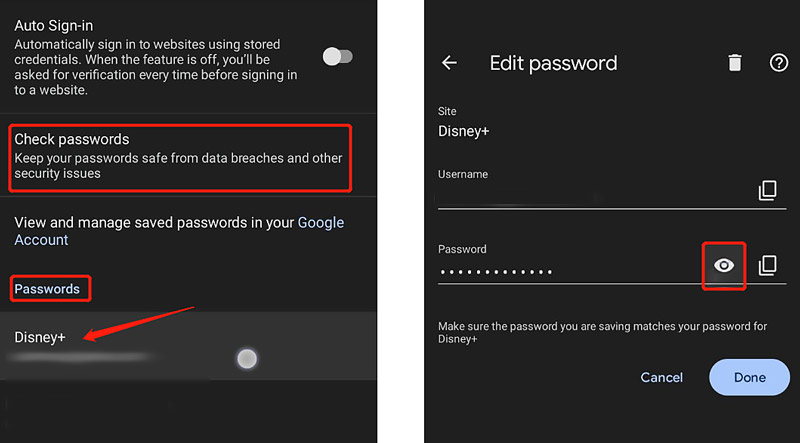
iPhone Password Manager är speciellt utformad för att komma ihåg och hantera alla skapade konton och lösenord på iOS-enheter. Förutom att hantera lagrade Chrome-lösenord, kan du redigera andra applösenord, inklusive Google-lösenord, icloud nyckelring lösenord, Wi-Fi-konton, e-postkonton, skärmtidslösenkoder, kreditkortsinformation och mer.


Nedladdningar
100 % säker. Inga annonser.
100 % säker. Inga annonser.
Hur förhindrar jag specifika appar från att spara dina lösenord på Android?
När du uppmanas att spara ditt lösenord när du skapar ett konto ska du välja Aldrig. Du kan också gå till appen Inställningar, tryck på Google och sedan på Hantera ditt Google-konto. Välj Säkerhet, Lösenordshanterare och tryck på ikonen Inställningar. Sedan kan du blockera specifika appar under Avvisade webbplatser och appar.
Är det säkert att använda Google Password Manager i Chrome?
Ja. Lösenordshanterarverktyget är förinstallerat i Android-systemet och är 100 % säkert. Du kan använda den för att komma ihåg dina konton och lösenord i Chrome.
Hur tar man bort alla sparade Chrome-lösenord?
Öppna Google Chrome, tryck på trepunktsmenyn och gå till Inställningar. Välj alternativet Historik och tryck på Rensa webbinformation. Under fliken Avancerat ska du markera Sparade lösenord och tryck sedan på knappen Rensa data för att bekräfta det.
Slutsats
Vi har huvudsakligen pratat om autofyll lösenord i Chrome i detta inlägg. Du kan lära dig hur du slår på/stänger av, visar och redigerar dina sparade lösenord i Chrome. För fler frågor kan du lämna ett meddelande till oss.

iPhone Password Manager är ett utmärkt verktyg för att hitta alla lösenord och konton som sparats på din iPhone. Det kan också exportera och säkerhetskopiera dina lösenord.
100 % säker. Inga annonser.
100 % säker. Inga annonser.